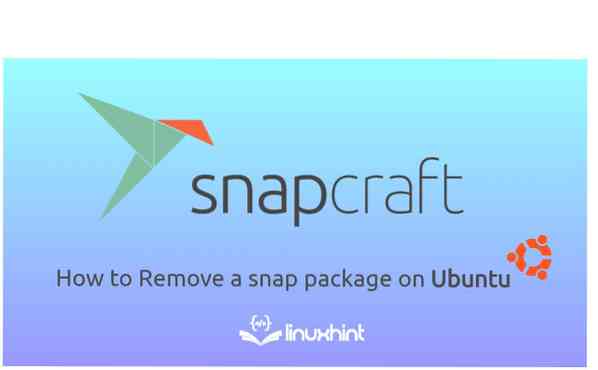
Snap är ett bättre alternativ för apt. Och många användare föredrar det för sitt system. Ubuntu och Canonical anser det också som ett av de bästa installationsförvaren och verktyg för pakethantering för Linux. Enligt övervägande av fördelar erbjuder Snap:
- Snap-appar fungerar i sandlådsmiljön.
- Snap-arkivet har många applikationer från populära utgivare som Google, KDE och Microsoft.
- Alla snap-paket uppdateras helt automatiskt
- Det krävs ingen ytterligare installation eftersom beroenden samlas i ett snap-paket.
Du kan enkelt installera och använda Ubuntu snap-paket utan att ha några problem. Ibland vill folk ta bort ett snap-paket, men de vet inte hur man gör det. Så, om du är en av dem, läs vår artikel för att lära dig det enklaste sättet att ta bort ett snap-paket på Ubuntu (vi överväger denna Linux-distro eftersom det är det vanligaste operativsystemet och kommandoraden för att ta bort en snap paketet är nästan detsamma för varje Linux-distribution). Innan vi förstår hur man tar bort ett snap-paket, låt oss dock diskutera viktig information om snap-paket.
Vad är Snap Package
Användare kan installera applikationen i Linux med flera metoder, och källkoder är ett sätt att installera olika applikationer. I det här fallet kommer "paket" in i bilden, så det är ett mjukvarupaket som skapats av utvecklare efter att ha utvecklat ett program så att användarna enkelt kan installera det. Det är därför .Deb- eller Debian-programvaruförpackningar blev populära, men det kräver lite mer ansträngning för programinstallation. Därför .snap-paket skapades för Ubuntu-kärnsystemet eftersom det består av alla beroenden. Dessa snap-paket har också fördelar jämfört med .deb beroendeshantering eftersom vem som helst enkelt kan använda snap-paket i sitt system.
Så här tar du bort ett Snap-paket på Ubuntu
Vi kommer nu att täcka steg-för-steg-proceduren för att enkelt ta bort ett snap-paket, så låt oss överväga att du har OBS Studio från systemet.
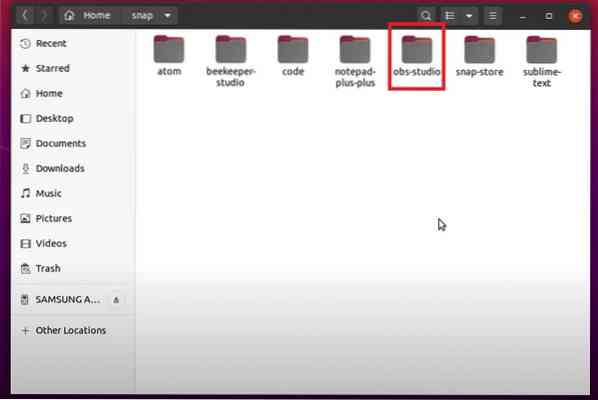
Öppna först Linux-terminalen och kör följande kommando i den:
sudo snap ta bort obs-studioDen grundläggande kommandoraden för att ta bort ett snap-paket är sudo snap remove
När du har kört kommandot framgångsrikt kommer terminalen att be dig att ange [sudo] Lösenord du lägger till för installationen, men om du inte har något lösenord, tryck på Enter för att bearbeta det.
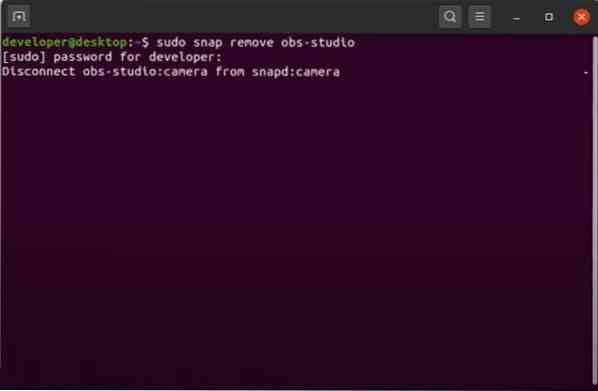
Efter avslutad procedur ser du att OBS studio avinstalleras från systemet. Mappen för OBS finns dock fortfarande i snap-mappen, så kör följande kommando för att ta bort den:
sudo snap rm - r obs - studio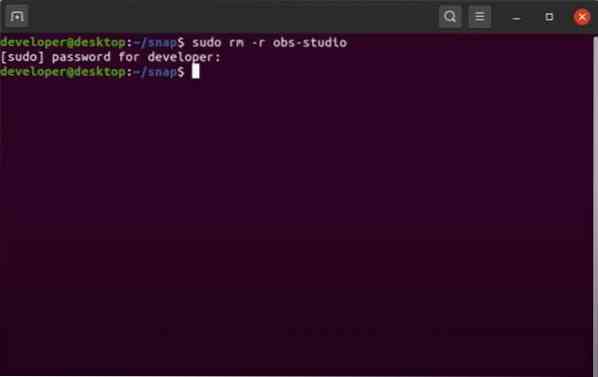
Som du kan se på bilden nedan har kommandot tagit bort den extra mappen som är relaterad till det avinstallerade snap-paketet.
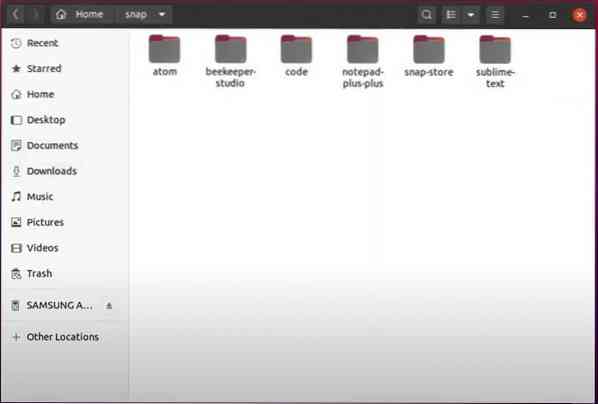
Notera: Denna procedur är lämplig för de äldre versionerna av Ubuntu, som 18.04, 16.04, etc.
Slutsats
Det är allt, och du är klar, så här kan du enkelt ta bort ett snap-paket i Ubuntu. Det är det enklaste förfarandet för att ta bort alla snap-paket, och du kan använda det i de olika versionerna av Ubuntu. Vi nämnde också fullständiga detaljer om snap-paket och deras fördelar. Vi inkluderade dock inte processen att använda ett snap-paket eftersom det finns en omfattande artikel på vår webbplats, så se till att läsa den. Den här artikeln har också ett förfarande för att ta bort den extra mappen efter avinstallationen så att du inte behöver göra det manuellt.
 Phenquestions
Phenquestions


